This post is also available in: English
Após ativar a integração Bybrand + Asana, é certo que você queira importar a lista de usuários de um espaço de trabalho ou vários, para criar assinaturas de e-mail automaticamente para eles.
No tutorial a seguir efectuamo essas etapas.
Como importar usuários do Asana?
Vamos considerar que você já esteja com a integração Bybrand + Asana ativa.
Primeiro, visite o menu Automação e crie um novo grupo para representar os usuários importados ou um espaço de trabalho do Asana específico.
Para o nosso exemplo foi criado o grupo com o nome de Asana integration.
Em seguida, clique na integração do Asana ativa para importar os usuários. Como pode ver nesse exemplo abaixo.
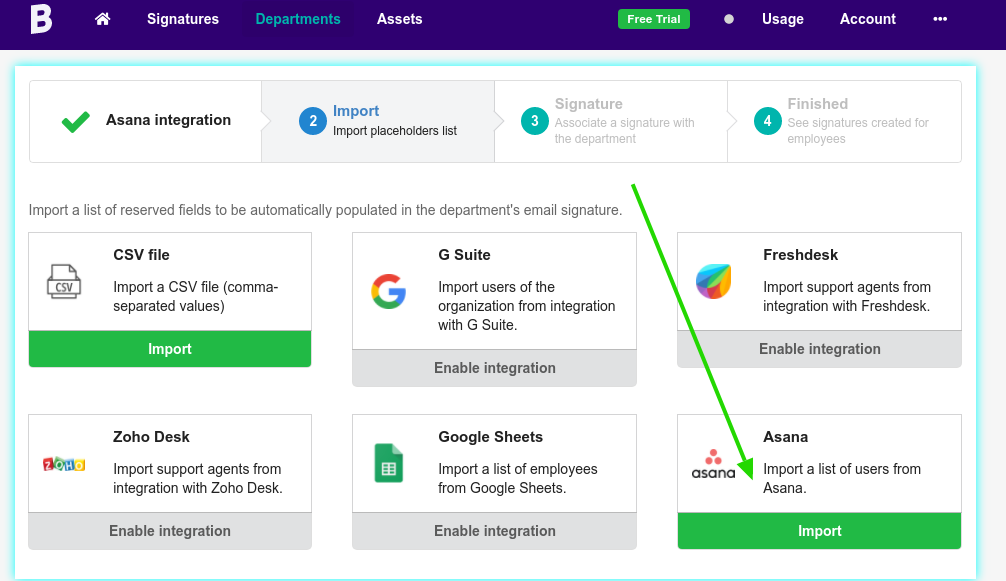
Na etapa seguinte, você pode escolhe Carregar usuários a partir de um espaço de trabalho do Asana específico, ou de múltiplos (grupos de espaço de trabalho).
Aqui temos um exemplo:
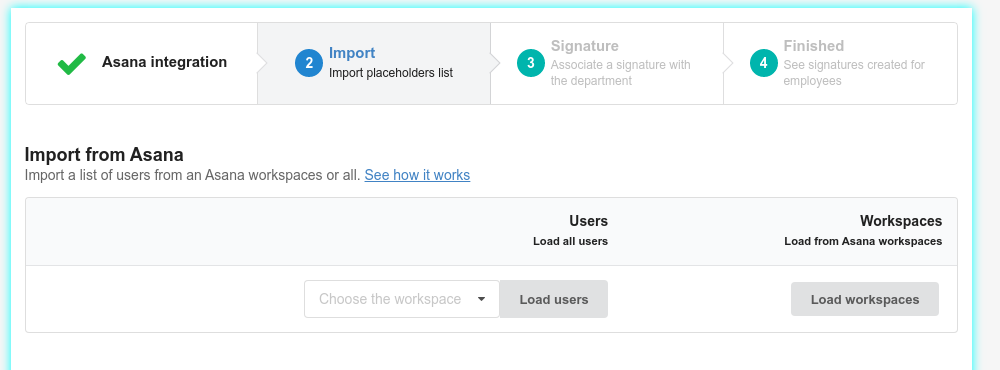
Para simplificar o nosso exemplo, vamos carregar uma lista de usuários a partir de um único espaço de trabalho. Em seguida, você poderá importar uma seleção de usuários desse espaço de trabalho.
Vai aparecer uma caixa. Selecione os usuários para importar e clique no botão Importar selecionados. Você será direcionado para a etapa de Assinatura.
Definindo uma assinatura de e-mail para os usuários do Asana
Essa é a melhor parte.
Você pode definir uma assinatura já criada, ou pode escolhe um modelo da integração. Para o nosso exemplo rápido, vamos escolher um modelo de assinatura pré-criado.
Aqui temos um exemplo:
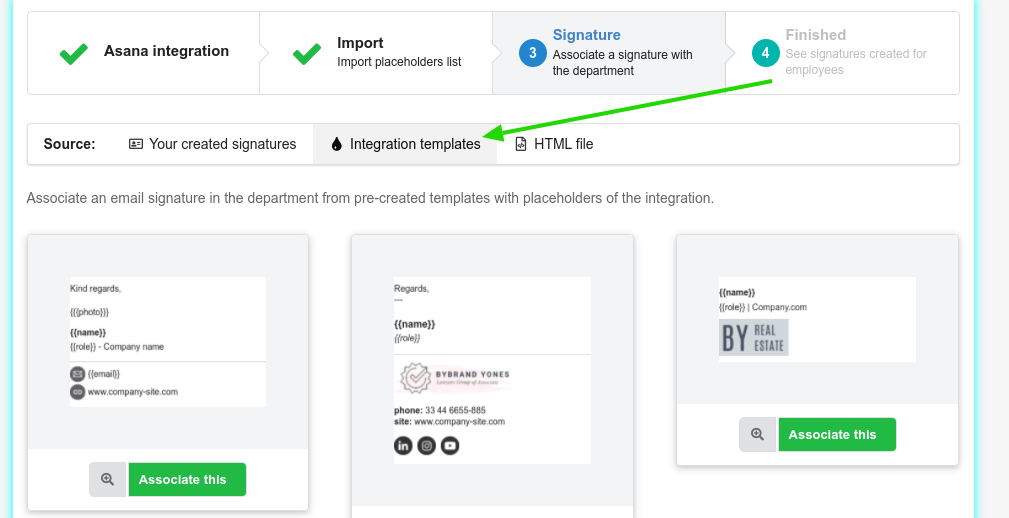
Observe que todos os três exemplos de modelo com espaços reservados da integração do Asana.
Eles serão substituídos pelos dados reais de cada usuário que você importou.
Para o nosso exemplo, eu escolhi o modelo que está no meio. Após a escolha, você será direcionado para a página de sucesso. Clique para ver a lista de usuários.
Lista de espaços reservados da integração:
Aqui temos a lista de espaços reservados que poderá editar na assinatura de e-mail posteriormente.
- name
- role
- pronouns
- aboutme
- photo128x128
Estamos perto do fim. Aqui está o exemplo de assinatura de e-mail gerado automaticamente com os dados do usuário.
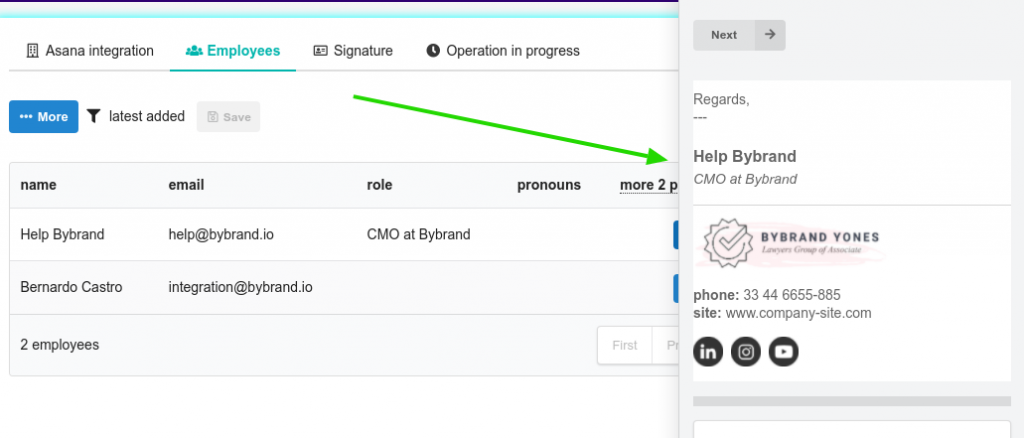
Nas próximas etapas, provavelmente você vai querer compartilhar essa assinatura de e-mail com o usuário. E orientá-lo como colar em seu e-mail profissional.
Além disso, em qualquer momento você pode editar essa assinatura de e-mail pré-criada e adicionar os dados reais da sua empresa.
Vá para a seção de Assinatura para fazer isso.
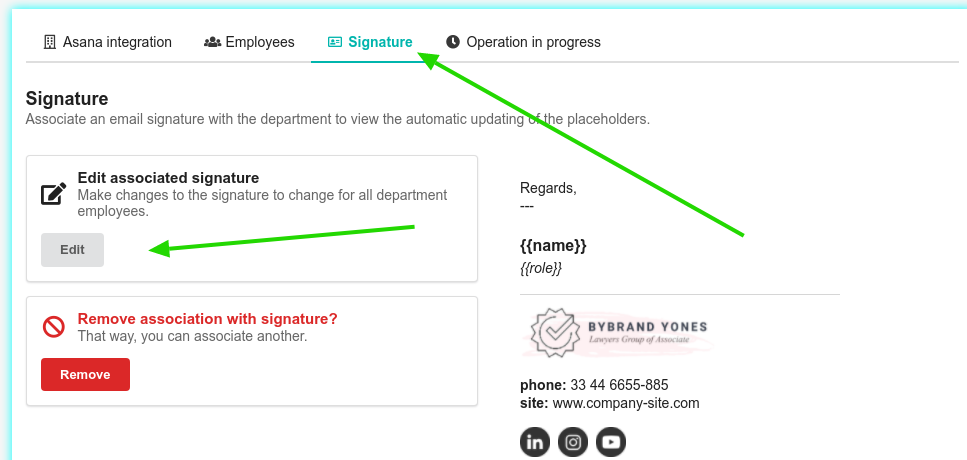
Vídeo tutorial
Um rápido tutorial em vídeo mostra as etapas acima para criar assinaturas de e-mail HTML profissionais para todos os usuários do Asana.
Leitura seguinte:
Aqui temos alguns tutoriais úteis relacionado a integração com o Asana.
